APP截图
应用介绍
《IP摄像头专业版》是一款强大的远程视频监控手机客户端,支持超过1500种不同品牌和型号的摄像头。无论用户拥有何种类型的监控设备,都能轻松接入IP Camera系统进行管理。通过简单输入摄像头的IP地址,用户即可快速建立连接,省去复杂配置步骤,几分钟内便可搭建起个人或企业的远程监控网络。
该软件大大简化了安装与部署流程,降低了技术门槛,使得无论是个人用户还是企业用户,都能够轻松实现视频监控。此外,用户可以同时查看多个摄像头的实时视频流,并根据需求自由切换或同时显示多个监控画面,实现对多个区域或场景的全方位监控。
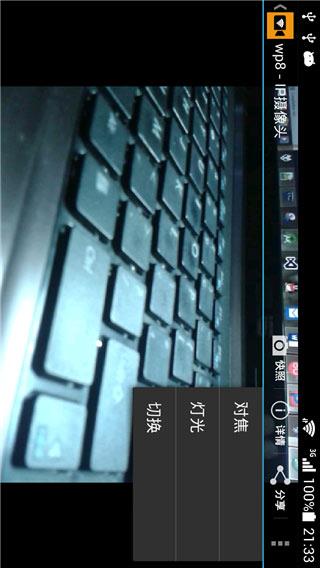
IP摄像头怎么使用
1、首先打开软件直接进入首页,点击右下角的加号。
2、在弹出来的功能选项中选择一种你想要使用的方式进行点击。
3、之后输入添加的摄像头的名称,用户名和密码,然后点击右下角的添加即可。
4、最后来到首页点击右上角的齿轮图标进入设置界面,这里可以更修改格式。
ip摄像头专业版怎么导出到摄像头Pro:
1、首先需要打开手机中的软件,来到首页之后,点击页面右上角的三个个点图标。
2、随后在下方会弹出一个选项列表,点击其中的“导出到摄像头Pro”。
3、然后会弹出一个对话框,点击右下角的“导出”按钮。
4、最后会出现一个“IP摄像头Pro没有找到”的提示窗口,我们点击“获取Pro”按钮就可以了。
软件亮点:
1、高清视频质量
高清乃至超高清的视频传输质量,确保监控画面的清晰度和细节,在任何设备上都能获得如临其境的观看体验。
2、云端存储与回放
支持将监控录像上传至云端进行安全存储,随时随地通过手机APP访问历史录像,进行回放分析,节省本地存储空间。
3、智能报警与通知
能够识别异常行为,并立即通过APP推送、短信或邮件等方式向用户发送报警通知,确保用户能够迅速响应处理。
4、远程控制功能
能够通过软件远程控制摄像头的旋转、缩放、调整焦距等操作,实现更精准的监控视角调整,提高监控效率。
5、用户权限管理
提供灵活的用户权限设置功能,管理员可根据需要为不同用户分配不同的访问权限,确保监控系统的安全性和隐私保护。
ip摄像头app使用教程:
使用HEVC录像需要Android 5.0或以上版本,并且设备必须支持HEVC编码。
IP摄像头可以将视频和音频推送到RTMP实时媒体服务器并用于网络直播。
你可以从IP摄像头服务器里打开它,支持Android 9上的多镜头选择。
支持高达4K分辨率和高达60FPS视频输出,还支持同时开启两路摄像头进行视频传输。
最大分辨率和帧速率以及镜头的组合方式取决于您的Android设备。
它支持UPnP端口自动映射,如果可以通过广域网访问到您的网关
网关开启了UPnP,您还可以使用广域网地址从广域网访问IP摄像头服务器。
支持用户名和密码认证,默认情况下用户名和密码都是admin,您可以在设置里面进行修改。
一个ONVIF和MJPEG视频流查看器,甚至对视频流进行录制。它同样支持RTSP,RTMP等协议的回放。
最后您可以通过内置的二维码功能,实现IP摄像头的快速添加。
IP Camera Bridge – 一个用于Windows的MJPEG视频流和虚拟麦克风驱动程序。
可以使您的Windows应用程序把《IP摄像头》作为带音频输入的电脑摄像头使用。
ip摄像头怎么连接手机?
可以通过内置RTSP和HTTP服务器,连接你的Android设备。
将其变成包含双向音频支持的无线IP摄像头并用于安全监控。
你可以使用电脑上的浏览器查看,当然IP摄像头也可以查看。
支持基于运动检测的自动录像,所拍摄的录像还能自动上传到和onedriveFTP服务器,并通过邮件通知您。
更新日志
v29.0.1版本
1、支持自定义IP摄像头服务器的.local主机名,现在它使用新的算法生成.local地址。
2、使用多摄像头时可以调整子画面的大小和间距了。
3、提供更多的摄像头叠加方式。
4、RTSP服务器支持UPnP自动端口映射了。
5、添加俄语。
6、可以自定义文本叠加的日期时间格式。
7、添加一个选项用于调整服务器端预览视图。

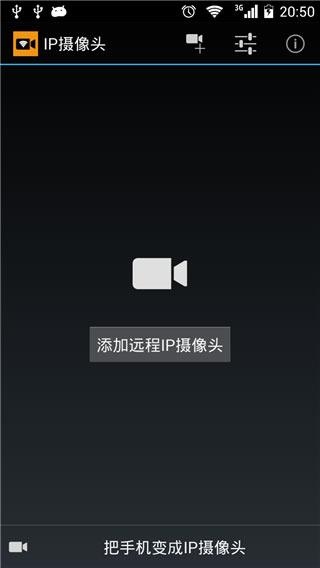
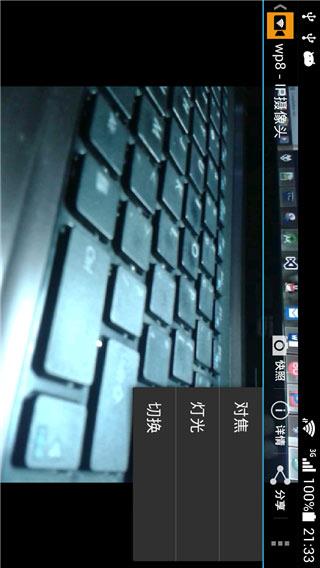


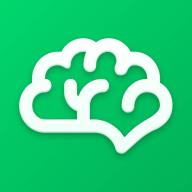



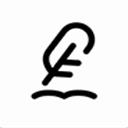


我要评论